Частный мессенджер Signal — это современное приложение для обмена сообщениями со сквозным шифрованием, которое обеспечивает безопасность вашего разговора. Он поставляется с множеством интересных функций, включая индивидуальные сообщения, группы, стикеры, фотографии, передачу файлов, голосовые и видеозвонки. Приложение позволяет вам общаться в групповом чате почти с 1000 человек. Более того, вы можете делать групповые звонки одновременно с восемью людьми. Давайте теперь подробнее рассмотрим это приложение.
- Часть 1: Обзор частного мессенджера Signal
- Часть 2: Загрузка приложения Signal Private Messenger
- Часть 3: Как использовать Signal Private Messenger
- Signal или WhatsApp: Какой лучше?
Часть 1: Обзор частного мессенджера Signal
Как и другие приложения для социальных сетей, приложение Signal private messenger-это приложение для обмена сообщениями, которое предлагает сквозное шифрование.
Безопасен ли Signal private messenger?
Signal private messenger-это безопасное и надёжное приложение для социальных сетей по сравнению с другими. Сквозное шифрование делает его надёжной и более безопасной платформой для обмена сообщениями с друзьями и семьей. Процесс шифрования является сильным, так как устройство-получатель может разблокировать сообщения, отправленные отправителем. Это безопасно, даже если сам сигнал, ваша сеть, правительство или любой другой человек могут перехватить ваши сообщения.
Секреты Signal | 5 фишек Сигнала для каждого | Сигнал лучшие функции и лайфхаки
Является ли приложение signal законным?
Signal является одним из самых безопасных приложений для обмена сообщениями через Интернет. Сервис полностью соответствует требованиям GDPR. Приложение доступно на всех платформах, включая iOS, Android, Mac OS, Linux и Windows.
Хранит ли Signal сообщения?
Нет, Signal не хранит ваши сообщения на своих интернет-серверах. Тем не менее, эксперты всегда советуют вам удалить свои конфиденциальные сообщения или разговоры, если они вам не нужны.
Часть 2: Загрузка приложения Signal Private Messenger
Вы можете выполнить загрузку Signal private messenger в зависимости от используемого устройства. Вы можете пропустить другие части и продолжить загрузку версии, которую вы ищете.
Signal private messenger настольная версия
Signal private messenger настольная версия доступна на официальном сайте Signal. Вы можете скачать настольную версию с веб-сайта.
Signal private messenger веб
Вы можете использовать версию Signal для Mac/Windows, чтобы использовать приложение на своем компьютере или в Интернете.
Signal private messenger на Аndroid
Signal private messenger на Аndroid доступен в магазине Google Play. Вы можете скачать приложение с официального сайта Signal.
Signal private messenger для iOS
Версия Signal private messenger для iOS доступна в Apple app Store. Кроме того, официальный сайт Signal позволяет вам загрузить версию iOS, если вам трудно загрузить приложение из магазина.
Signal Мессенджер Обзор, Как пользоваться Signal Private Messenger App — Новый Telegram?
Часть 3: Как использовать Signal Private Messenger
Если вы не знаете, как использовать Signal, эта часть-краткое руководство для вас. Давайте следовать инструкциям:
Шаг 1: Загрузка и установка Signal Private Messenger
Для запуска Signal на вашем устройстве вам необходимо зарегистрировать учетную запись в приложении Signal, используя свой номер телефона. Платформа попросит вас предоставить доступ ко всем медиафайлам и спискам контактов.
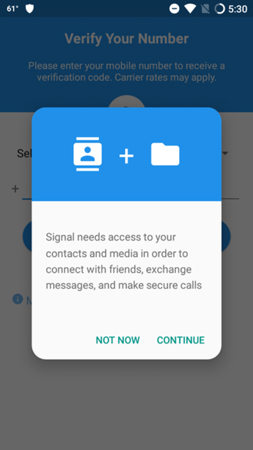
Шаг 2: Зарегистрироваться по Вашему номеру телефона
Вам нужно нажать на кнопку «Продолжить». Приложение будет продолжать запрашивать у вас дополнительные разрешения. Если вы решите отказать в разрешениях, платформа запросит вас позже. После всех разрешений вам нужно ввести свой номер телефона и нажать на кнопку «Зарегистрироваться».
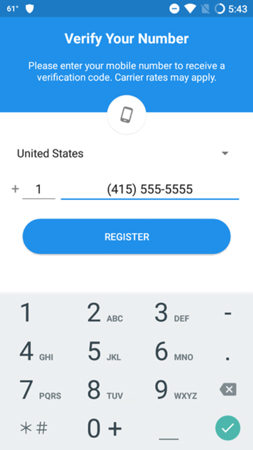
Теперь приложение запросит у вас разрешение на просмотр SMS-сообщений. Это поможет приложению проверить ваш номер. Чтобы запретить это разрешение, вам нужно нажать на кнопку «Продолжить», а затем кнопку «Запретить». После отказа в этом разрешении вы можете вручную ввести шестизначный код для проверки.
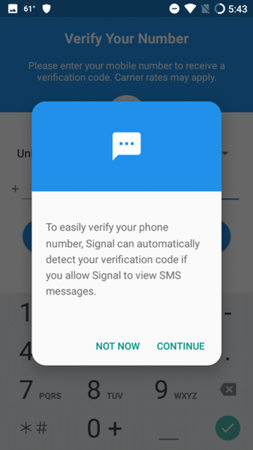
После ввода кода процесс регистрации завершится.
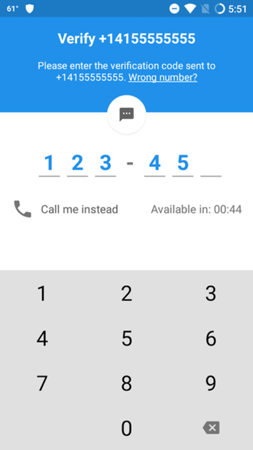
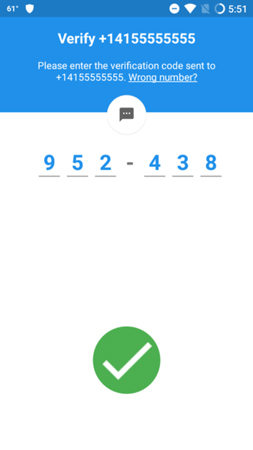
Шаг З: Напишите свое имя профиля и выберите аватар
Имя профиля и аватар или изображение профиля будут показаны только вашим сохраненным контактам. Вы можете нажать на кнопку «Установить позже» или «Готово», чтобы завершить регистрацию.
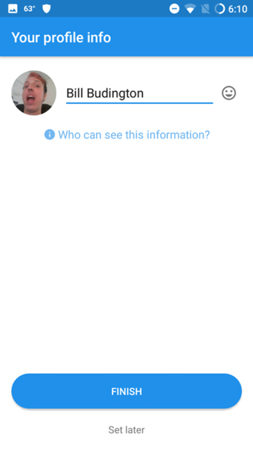
Шаг 4: Установите Signal в качестве SMS-приложения по умолчанию
Теперь вам нужно установить Signal в качестве SMS-приложения по умолчанию. Вам нужно нажать на опцию «Использовать в качестве SMS-приложения по умолчанию».
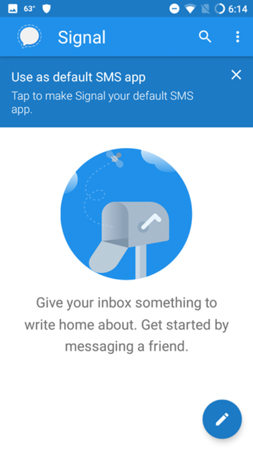
Вы можете совершать аудио-и видеозвонки, отправлять сообщения, получать сообщения и получать доступ к другим функциям, которые вы используете в WhatsApp.
Signal или WhatsApp: Какой мессенджер лучше?
После недавнего обновления конфиденциальности WhatsApp Signal стал лучшим альтернативным приложением для социальных сетей, чтобы оставаться на связи с друзьями и семьей. Поскольку Signal предлагает сквозное шифрование, это намного безопаснее, чем WhatsApp или любая другая платформа.
| Рассылки сообщений, Общий доступ к местоположению, Чаты по электронной почте, Прослушивание аудиосообщений, Бесплатно, Сквозное шифрование, Группы, Без рекламы, Аудио-и видеовызовы | Никаких фильтров для лица, Никаких виртуальных событий, Самоуничтожающихся сообщений, ограничений на звонки в WhatsApp, Никаких наклеек | |
| Signal | Полностью открытый исходный код, Простой в использовании интерфейс, аудиочаты с проверкой, доступные на всех платформах, сквозное шифрование | Нужен номер телефона, чтобы обнаружить контакты, любой может видеть, что вы используете сигнал, но не сообщения, некоторые ошибки в версии iOS |
Итог
Signal private messenger это сквозное зашифрованное приложение для обмена сообщениями. Приложение предлагает надежные функции, такие как индивидуальные сообщения, аудио-звонки, видеозвонки, групповые сообщения и все другие функции, такие как WhatsApp. Однако, если вы хотите перенести свои чаты WhatsApp в Signal, то Tenorshare iCareFone Transfer является рекомендуемым инструментом для использования.
Обновление 2022-12-30 / Обновление для Безопасность смартфона
Источник: www.tenorshare.ru
Что такое сигнал? Как использовать приложение для обмена зашифрованными сообщениями
Приложение для зашифрованных сообщений Сигнал существует с 2015 года, завоевывая популярность среди политических активистов всех мастей благодаря своей безопасной и частной системе обмена сообщениями. Совсем недавно массовый уход из WhatsApp, принадлежащего Facebook, вызванный его спросом на новые условия обслуживания и расширением обмена информацией с его корпоративной родительской компанией, сделал Signal основной альтернативой для многих новых пользователей. Если вы не знакомы с приложением и тем, как оно работает, мы разберем, что такое Signal и как его использовать.
Что такое сигнал?
Signal Private Messenger доступен бесплатно по всему миру для обоих iOS и Android и позволяет миллионам пользователей отправлять тексты, видео и файлы, совершать голосовые и видеозвонки и защищать ваше местоположение с помощью сквозного шифрования. У него также есть настольная версия для Mac, Windows и Linux. Оно выглядит и работает как любое другое приложение для обмена сообщениями и использует ваше имя, номер телефона и адресную книгу для поиска и связи с людьми, которых вы знаете. Сообщения могут расшифровать только участники разговора.
Сквозное шифрование, включенное в Signal по умолчанию, обеспечивается протоколом Signal с открытым исходным кодом, который защищает как разговоры, так и шифрование метаданных, так что никто не знает контент или участников общения. Signal позволяет выбрать индивидуальные оповещения для каждого контакта или полностью отключить звук. Встроенные функции редактирования изображений позволяют делать наброски, обрезать, размывать и переворачивать фотографии. Вы можете читать квитанции, использовать стикеры, а также одобрять или блокировать сообщения от определенных пользователей сигналов.
Signal скрывает сообщения людей, даже если их телефоны украдены, взломаны или конфискованы полицией. Если неизвестные третьи стороны получают доступ, ваши сообщения отображаются в виде кода, который они не смогут расшифровать. Поскольку Signal также является приложением с открытым исходным кодом и рецензируется независимой некоммерческой организацией, финансируемой за счет грантов и пожертвований, любой, кто обладает знаниями и опытом, может проверить программу Signal на наличие недостатков.
Разработка сигналов финансируется пользователями, поэтому она может работать без рекламодателей или трекеров. В этом разница между Signal и WhatsApp и Facebook Messenger, которые также могут похвастаться сквозным шифрованием сообщений. В отличие от Signal, эти приложения по-прежнему собирают личные данные в рекламных целях.
И Telegram, и iMessage от Apple также имеют сквозное шифрование, но шифрование Telegram не включено по умолчанию, а скорее с помощью секретного чата между двумя пользователями (не группами) в обход облака. IMessage от Apple шифруется только в том случае, если обе стороны используют iPhone. С помощью Signal зашифрованные разговоры могут происходить только тогда, когда оба или все участники используют Signal.
Как использовать Signal на iOS и Android
Системные Требования
Пользователи мобильного сигнала должны работать под управлением Android 4.4 или новее или iOS 11.1 или новее. В рамках настройки вы должны ввести свой номер телефона и код, отправленный на ваш номер телефона, чтобы подтвердить вашу личность. Вы также должны создать четырехзначный PIN-код для проверки безопасности, но вы можете отключить его позже, если хотите. После настройки вы можете свободно отправлять и получать сообщения другим пользователям Signal и от них. Signal синхронизируется со списком контактов вашего телефона, чтобы показать, какие из ваших контактов также используют эту услугу.
Один Удобная функция – это возможность удалять отдельные разговоры по прошествии определенного времени. Чтобы включить эту функцию, просто щелкните профиль пользователя и убедитесь, что Исчезающие сообщения включен. Вы можете сделать Signal своим приложением для обмена сообщениями по умолчанию на Android через Настройки> Приложения и уведомления> Дополнительно> Приложения по умолчанию> Приложение для SMS> Сигнал. IPhone не позволяет выбрать стороннее приложение для обмена сообщениями по умолчанию. Чтобы управлять Signal с настольного компьютера на мобильный, где сообщения синхронизируются с Signal на вашем мобильном телефоне, вам потребуется 64-разрядная версия Windows 7, 8, 8.1 или 10, MacOS 10.10 и выше или 64-разрядная версия Linux с поддержкой APT, например Ubuntu или Debian. .
Примеры ниже взяты из LG V40 ThinQ под управлением Android 10 и iPhone 12 Mini под управлением iOS 14.3.
Зарегистрируйте свой номер
Хотя для Signal требуется номер телефона, вы можете использовать номер Google Voice, если не хотите использовать свой настоящий.
- Запустите последнее обновление Signal на своем устройстве Android или iOS.
- Включите разрешения.
- Введите и подтвердите свой номер телефона.
- Нажмите Продолжить или же следующий.
- Подождите, пока придет проверочный код, или запросите проверочный звонок, если вы не можете получить SMS. Когда таймер закончит обратный отсчет, коснитесь Вызов или же Я не получил код> Позвони мне вместо этого.
- Если проверочный код не определяется автоматически, введите его вручную и отправьте.
- Следуйте остальным инструкциям на экране.
Создать профиль
Ваш профиль Signal – имя и изображение, которые вы настроили в приложении – зашифрованы, но вы можете восстановить его с помощью своего PIN-кода. Профили являются обязательными, чтобы ваши контакты знали, кто им отправляет сообщения, хотя ваш идентификатор может быть таким же загадочным, как только имя, псевдоним, один символ или смайлик.
- Запустите Signal на своем телефоне и перейдите в Настройки сигнала.
- Коснитесь полей имени. Требуются имена. Не стесняйтесь выбирать псевдоним, одного персонажа или смайлик.
- Коснитесь аватара или рамки изображения, чтобы выбрать аватар.
- Нажмите Готово.
Отправить сообщение
Как только все настроено, пора начинать отправлять сообщения через Signal. Процесс практически идентичен как на iOS, так и на Android.
- Нажмите Сочинять для просмотра вашего списка контактов.
- Выберите контакт или введите номер, чтобы начать разговор.
- Нажмите Новое сообщение набрать сообщение или выбрать файл.
- Коснитесь поля ввода текста. Для Android вы увидите сигнальное сообщение при безопасном общении. Если вы отправляете незащищенные сообщения через тарифный план мобильной связи, вы увидите сообщение «Незащищенное SMS».
- Введите свое сообщение или прикрепите файл.
- Нажмите, чтобы отправить. Для Android коснитесь синего послать значок с закрытым замком.
Совершайте зашифрованные звонки
Signal не только для сообщений; вы также можете совершать зашифрованные телефонные звонки с помощью приложения.
- Нажмите Карандаш значок и выберите контакт.
- На Android вы увидите значок телефона и значок видео в правом верхнем углу, чтобы позвонить. В iOS коснитесь Телефон значок, а затем Камера значок, чтобы показать видео с вашей стороны вызова.
- При звонке на iOS сначала зайдите в приложение Настройки >Конфиденциальность> Показать звонки в недавних и отключите это, чтобы предотвратить синхронизацию истории вызовов с iCloud. В качестве дополнительной меры предосторожности перейдите к Настройки> Конфиденциальность> Всегда переадресовывать вызовы и включите его, чтобы скрыть свой IP-адрес путем маршрутизации вызовов через серверы Signal.
Отправить фото и видео
Signal может отправлять фотографии и видео и даже размывать их для дополнительной конфиденциальности. Если вы снимаете фотографию в приложении Signal, оно не сохраняет ее автоматически в галерее или фотопленке. Вы можете ограничить время, в течение которого фото или видео остаются видимыми на устройстве получателя, и добавить декоративные наклейки и смайлики.
- Прежде чем ударить Sконец со своим сообщением коснитесь Бесконечность рядом с пузырем чата. Это преобразует его в 1x, так что фото или видео исчезнут из разговора, как только они будут просмотрены один раз. Запись об отправке файла остается.
- Функция размытия, доступная через Шахматная доска Значок в верхней части экрана камеры автоматически размывает лица или другие элементы на фотографии.
Отключить уведомления
Signal позволяет детально управлять уведомлениями о сообщениях для обеспечения конфиденциальности. Вот как это сделать.
- На Android перейдите в Настройки> Приложения и уведомления и отключите все уведомления.
- В приложении Signal коснитесь своего Профиль> Уведомления> Показать, где вы можете выбрать отображение имени, содержимого и действий для входящего текста, только имени или ничего.
- Вы также можете отключить уведомления для определенного разговора на определенное время, нажав на цепочку сообщений, затем на заголовок контакта, а затем Без звука.
- Вы можете отключить уведомления контакта на различные промежутки времени.
- В iOS перейдите в Настройки> Уведомления, затем коснитесь Сигнал> Показать превью> Никогда.
Другая функция блокировки экрана на основе сигнала требует вашего пароля, FaceID или TouchID для просмотра сообщений. В iOS коснитесь своего Профиль> Конфиденциальность> Блокировка экрана и включите его. В Android есть элемент управления тайм-аутом бездействия блокировки экрана, который позволяет активировать функцию с течением времени. Включение защиты экрана предотвращает отображение содержимого Signal на переключателе приложений. На Android он также предотвращает создание снимков экрана с действиями Signal на вашем устройстве.
Источник: china-phone.info
Как настроить и использовать мессенджер Signal на Mac или ПК с Windows
Signal – мессенджер с шифрованием, позволяющий отправлять и получать полностью защищённые сообщения на разных платформах, включая Mac, Windows, Linux, Android и iOS. Программа очень удобна, если у вас есть Mac или iPhone, и вы часто общаетесь с кем-то, у кого ПК или смартфон с Android. Signal также поддерживает зашифрованные видеозвонки, передачу медиа и т.п. Есть и функции безопасности, как автоматическое удаление сообщений.

Если у вас Mac или ПК с Windows, сегодня мы расскажем, как настроить на нём Signal.
Для этого вам понадобится смартфон с действительным номером, мобильное приложение Signal, а также программа Signal для компьютера. Конечно же, вам также понадобится доступ к интернету со всех устройств.